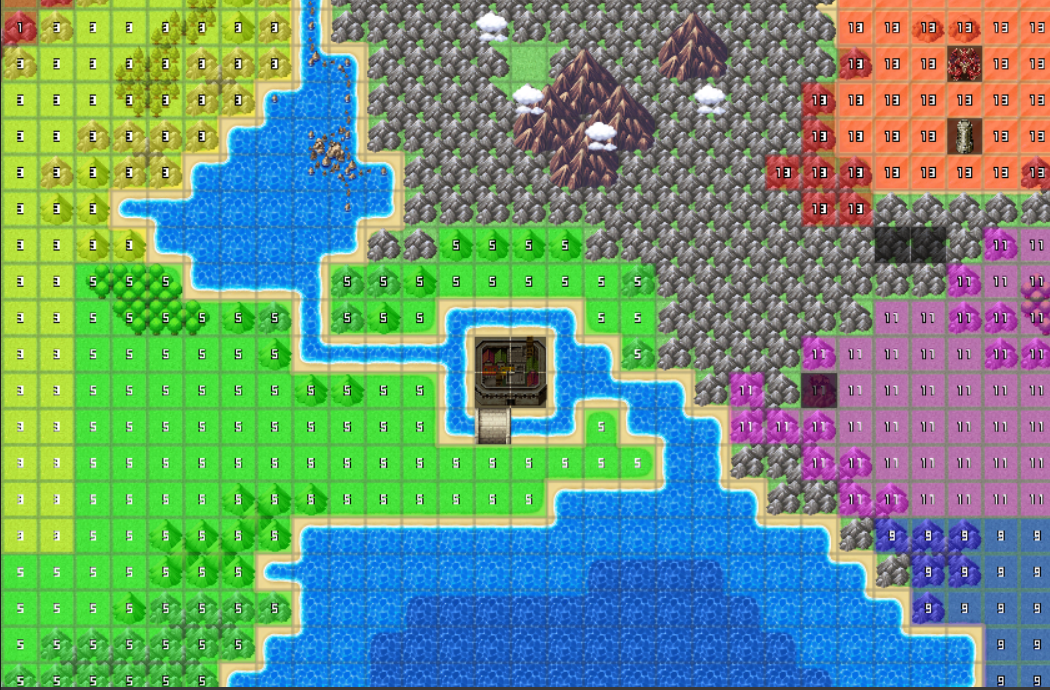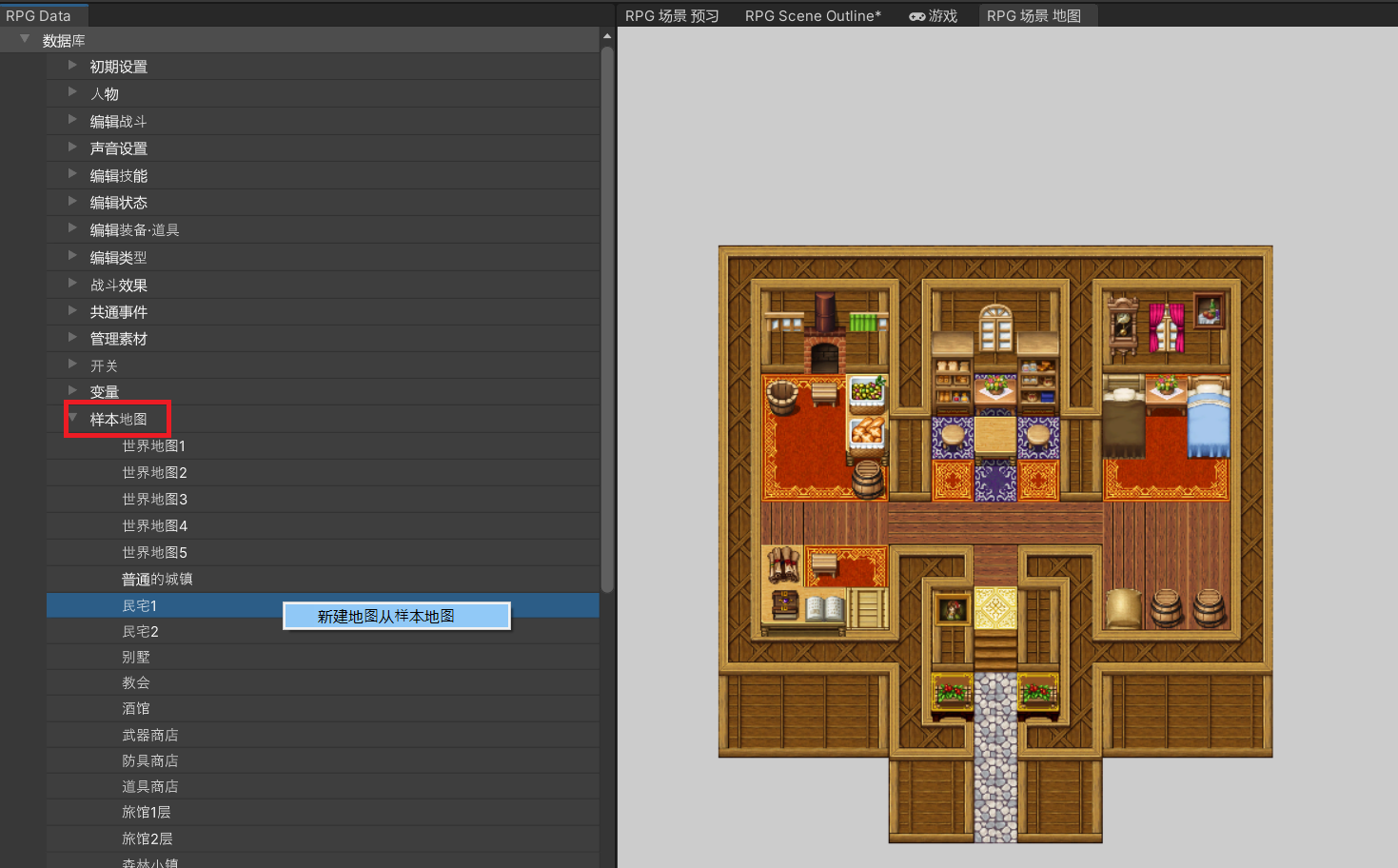
之前的地图制作是通过在地图上配置图块进行的。
但是,在Unite中,还可通过其他方式来制作地图。
此外,在世界和洞窟之类的地图上,还可设置成行走途中进入战斗,也就是我们所说的随机遇敌设置。我们还没有说明过它的设置方法。
在此,作为地图制作的应用篇,我们将为您解说之前没有触及的要素。
在基础篇中,我们从头开始制作了地图。但是,还有更简单的地图制作方法。
那就是“利用地图范例”。
RPG Data中有“地图范例”的选项。
这里准备了已经完成的地图,以这些地图为基础选择“从地图范例开始新建”,
即可在地图列表中制作新地图。
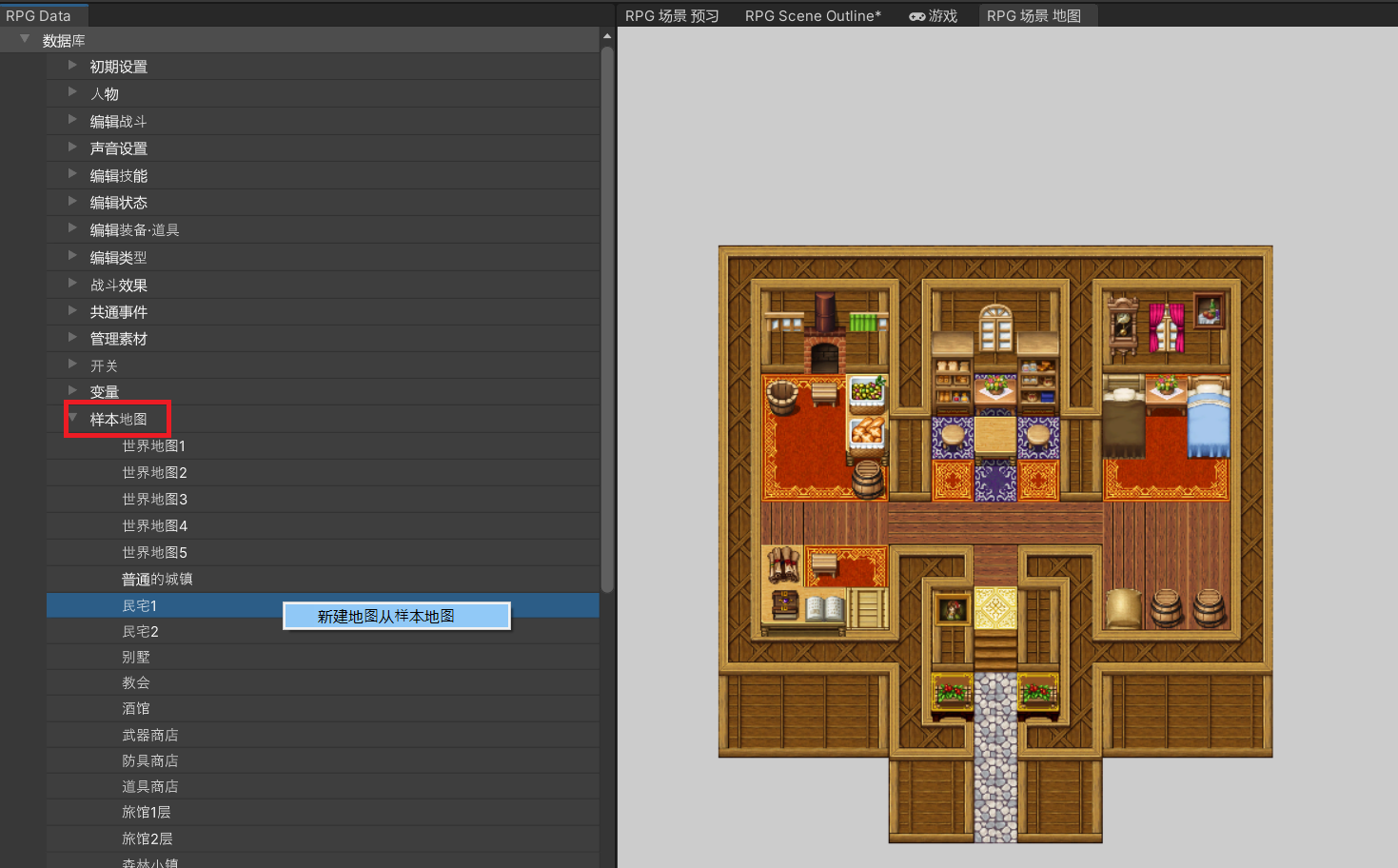
利用这个功能,再加以设置,就可以更为简单地制作地图了。
在编辑地图时,图块图层标签中,最左侧有“远景”。
远景的滚动比玩家角色的移动更加缓慢,
因此最适合用来表现山峰地图中的天空、异世界中的奇幻背景等“远处的光景”。
要设置远景时,选择“远景”标签,进行“读取图像”。

让我们实际来设置一下远景吧。
选择“地图列表”上方的“0010101开始点_客栈”
选择“编辑地图”,然后选择最左侧的“远景”。
通过“读取图像”选择并显示远景。
远景用图像准备在文件夹Assets\RPGMaker\Storage\Images\Parallaxes 中。
现在我们读取parallaxes_001.png 。可以看到建筑的室外部分变成蓝天了。
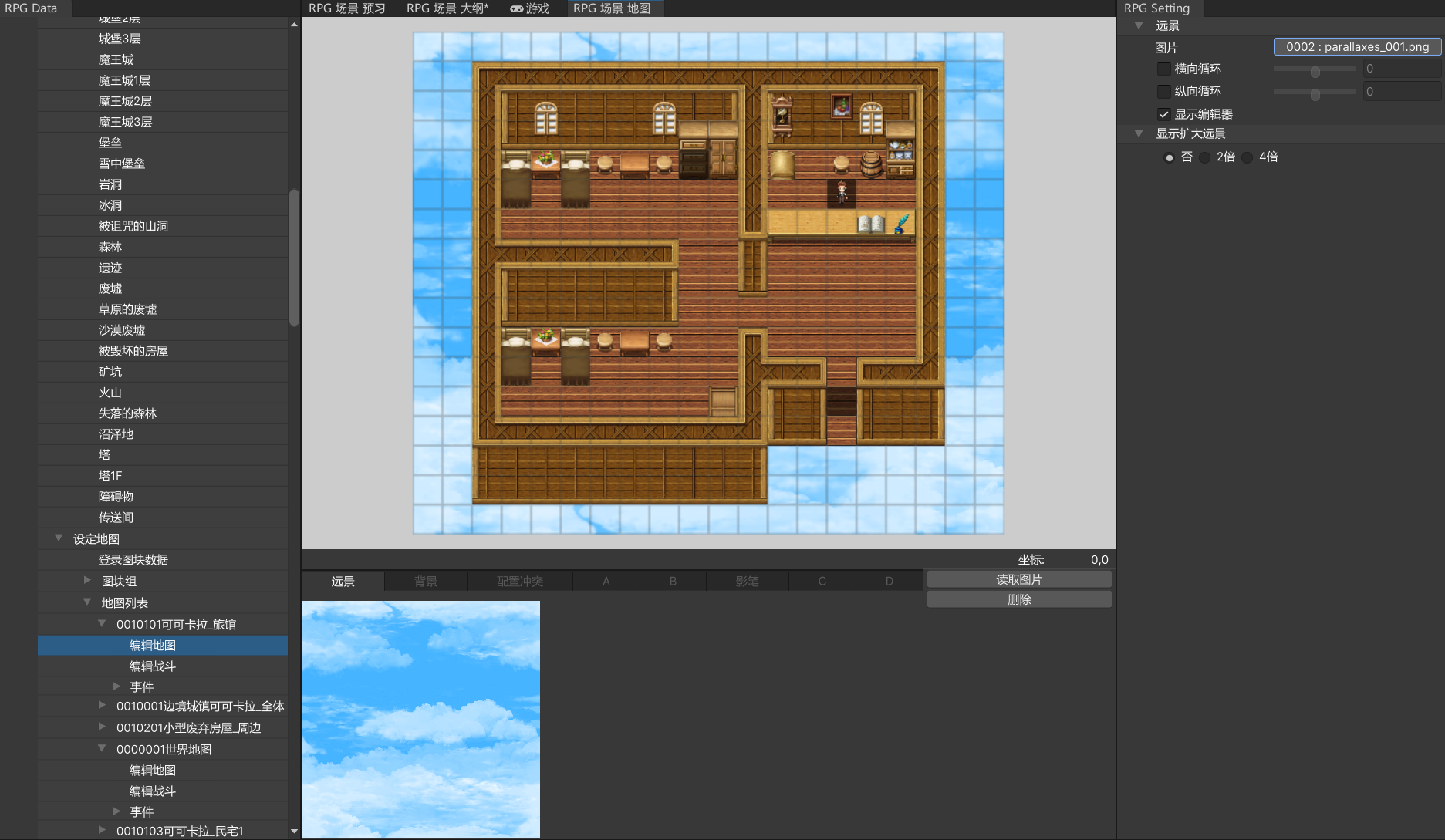
之前,我们介绍了通过配置地图图块,来制作单幅地图的方法。但也有其他的方法。
那就是“利用单幅画绘制的地图”。 在此将为您介绍该功能。
在默认游戏中,有单幅画构成的地图。
地图列表上往下第二个所设定的“0010001边境之城起始点_全体”就是其中一例。
请扩展该地图,选择“编辑地图”。
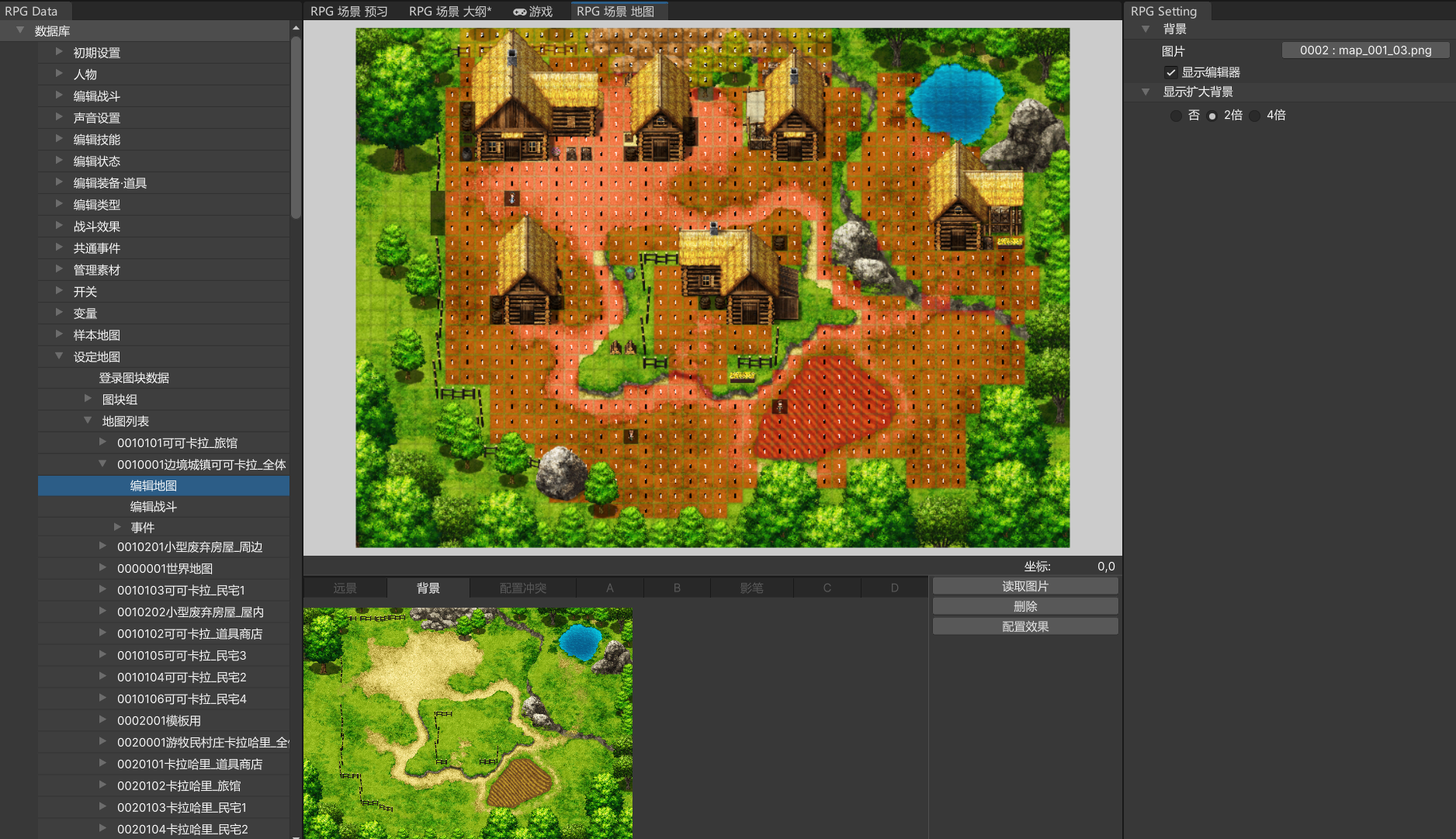
地图图块窗口的左起第二个标签中有“背景”。可以看到,单幅画就是在这里设置的。
单幅画的通行判定设置与以往的方法不同。
具体来说,是通过标签左起第三个中的“配置冲突”来设置的。
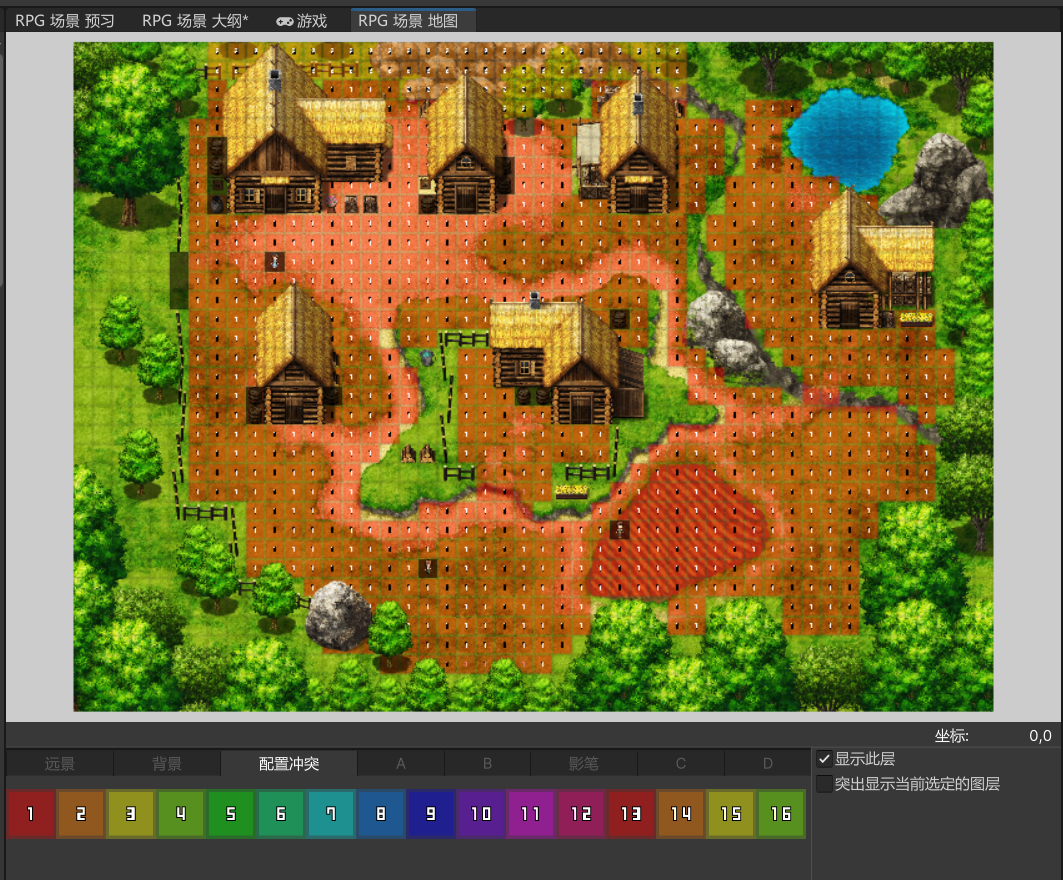
这里可设置1~16的16种冲突。
可通过RPG Setting分别设置不同的可通行方向、有害地形等。
可以看到,这张地图范例的所有可通行部分都是通过第1个冲突设置的。
在地图RPG Setting中,设置该地图的随机遇敌吧。
地图上随机遇敌的设置是通过RPG Data的地图列表>(地图名称)>处理战斗来进行的。
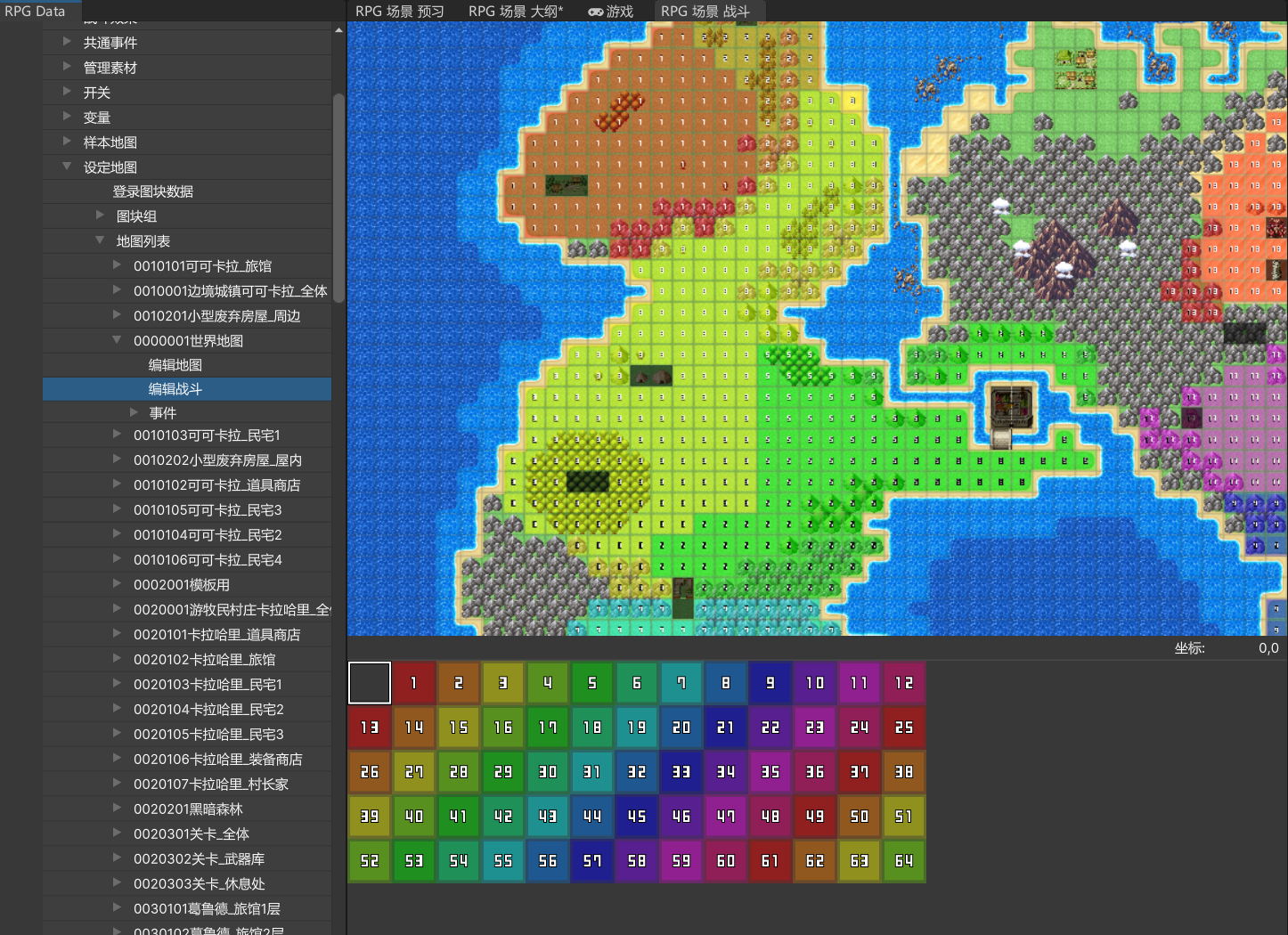
为您介绍RPG Setting中的主要设置选项。
以往的制作大师(Maker)只能通过设置敌群来设置遇到的敌人组合,
但这次,我们可以选择“随机构成”这一新的设置方法。
在此将为您介绍详尽的设置方法。
正如我们在数据库选项中提到的,敌群中的敌人角色的构成和位置可进行详细设置。
必须制作敌群的情况主要有两种。
但是,敌群只能设置6种模式,而随机遇敌则没有该限制。
因此利用另一种方法可以说更为明智。
该方法就是设置1个以上敌人,并分别输入它们的最大值。此外,还可设置整个敌群的最高出现数。
敌群将在所设置的范围内随机登场。
通过以往的设置敌群来设置随机遇敌时,必须单独设置哪几个敌人角色出现几个……等等,
想必会有人觉得繁琐。
而利用随机构成,可以更加简单地产生多个敌群构成。
可同时设置随机构成与敌群。
此时,“敌群出现比例”将通过%指定敌群被选中的概率。
例如,将数值设置为25,则敌群中所设置的遇敌概率为25%,
剩下的75%为随机构成。
如果不特别指定地图RPG Setting中所设置的遇敌,可在整个地图上遇见该敌群,
这对世界地图等可能是不便的。此时,就来设置区域吧。
从层级结构中选择编辑战斗,可以看到地图画面的1~64的图块排列在一起。 这就是它们各自的区域。
每个地图坐标只能设置1个区域。
各个区域可与地图的编辑战斗保持进行同样的设置。
且该设置仅对该区域设置的图块有效。
利用这一点,可以让每个范围内出现不同的敌群。
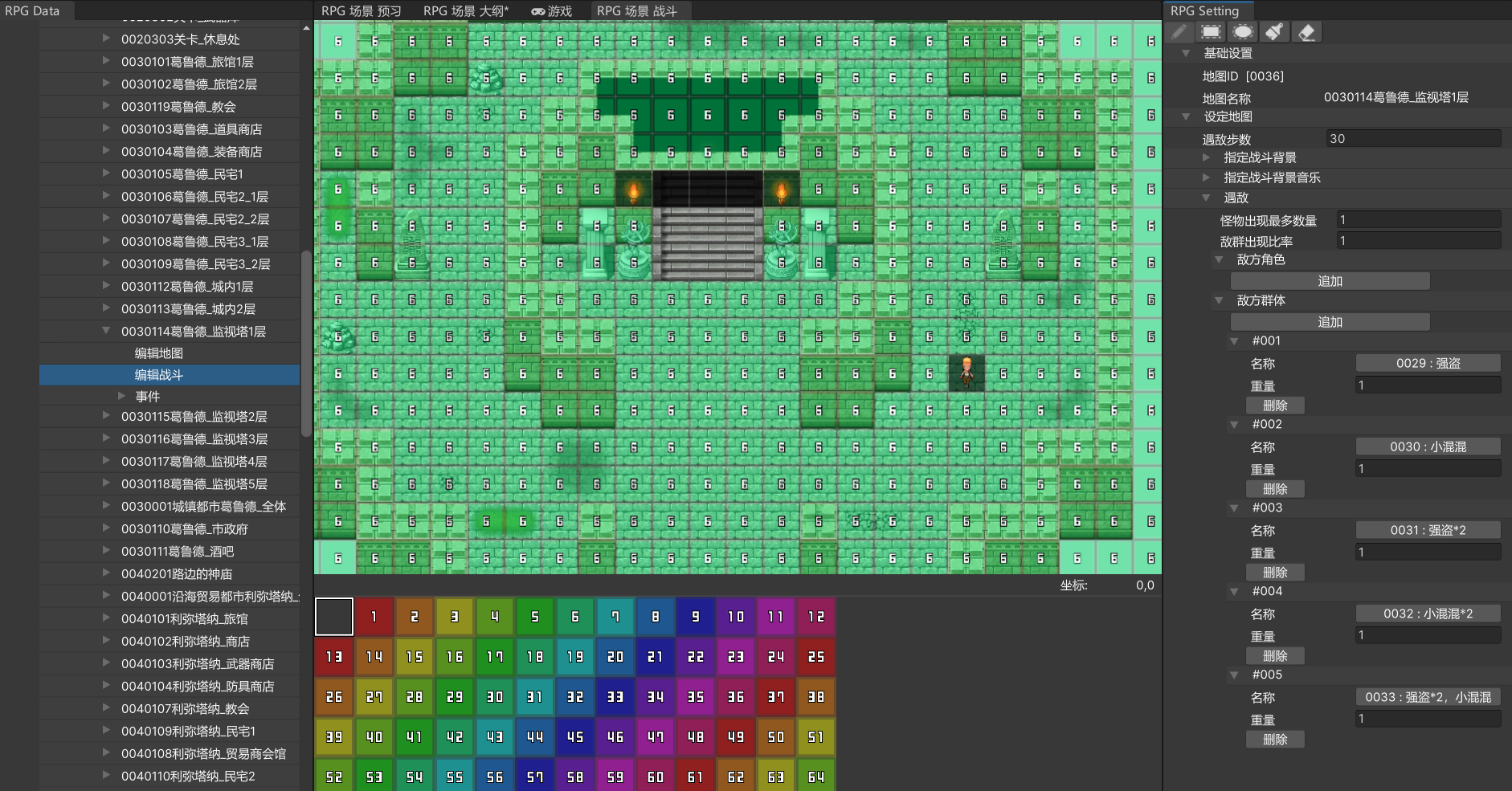
在地图列表往下第5个左右的“0000001世界地图”中,详细进行了区域的设置。
请在制作世界地图时参考。